Snapchat ist wahrscheinlich am besten für die innovative Funktion zum Teilen von Inhalten bekannt, die verschwindet, sobald Ihre Gruppe sie angesehen hat. Jetzt haben die Entwickler Snap Map eingeführt, eine Funktion, mit der Sie Ihren Standort mit einem ausgewählten Publikum teilen können.

Aber wie ändert man seinen Standort in der App? In diesem Artikel wird erläutert, wie Sie Ihren Standort auf Snap Map ändern.
So ändern Sie die Standorteinstellungen auf Snap Map
Obwohl es Spaß macht, Ihren Standort mit Ihrer Gruppe von Freunden auf Snap Map zu teilen, gibt es Zeiten, in denen Sie lieber inkognito bleiben möchten.
So ändern Sie Ihre Standorteinstellungen auf Snapchat:
- Gehen Sie auf Snapchat zu „Einstellungen“.
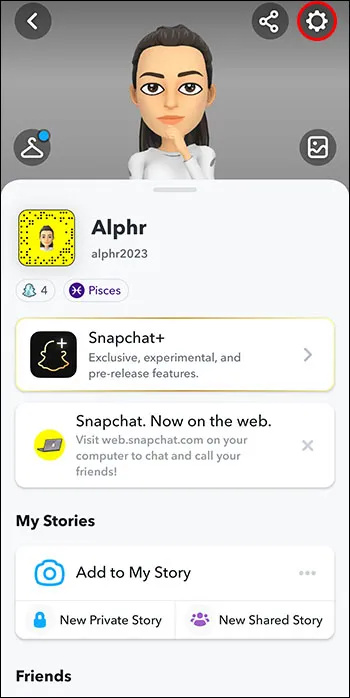
- Scrollen Sie zu „Wer kann ... meinen Standort sehen?“.
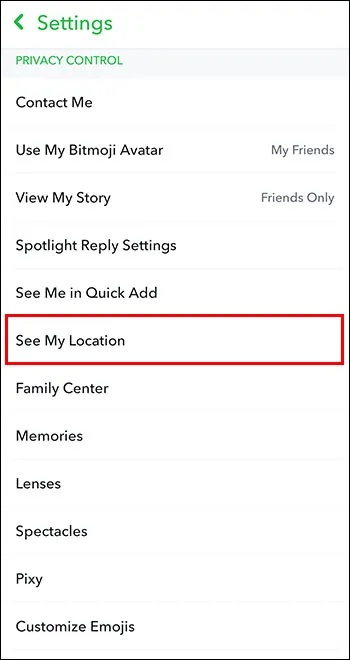
- Wählen Sie die Einstellung, die zu Ihnen passt (nur ich, enge Freunde, Freunde usw.)
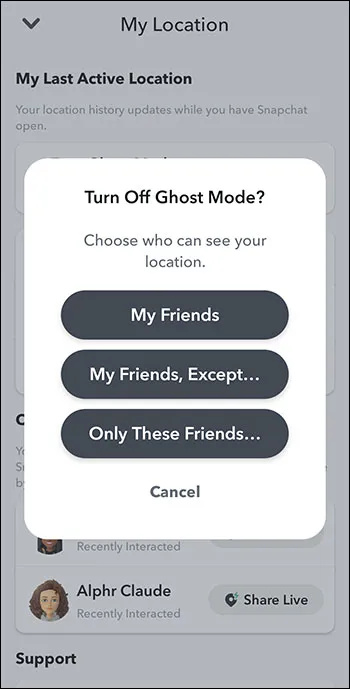
Hier ist eine weitere Möglichkeit, Ihre Standorteinstellungen zu ändern:
- Öffnen Sie Snap Map.

- Gehen Sie oben rechts auf das Symbol „Einstellungen“.
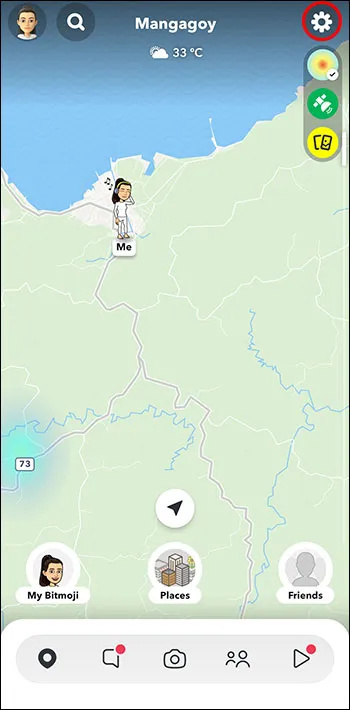
- Wählen Sie die gewünschte Einstellung aus.

Denken Sie immer daran, mit wem Sie persönliche Daten teilen, beispielsweise Ihren aktuellen Standort.
Mit wem können Sie Ihren Standort auf Snap Map teilen?
Viele Benutzer möchten eine Grenze zwischen dem Öffentlichen und dem Persönlichen ziehen. Auch im Privatleben gibt es diesen Filter. Warum also alles öffentlich online teilen?
In Snap Map gibt es vier Kategorien, wenn es um den Datenschutz geht:
- Geistermodus – niemand außer Ihnen kann Ihren Standort sehen.
- Meine Freunde – jeder in Ihrer Freundesliste. Dies kann eine knifflige Kategorie sein, da es sich dabei um jemanden handelt, der nur wenige Sekunden nach dem Teilen Ihres Standorts Ihr Freund wird.
- Meine Freunde, außer – Sie können hier bestimmte Personen ausschließen.
- Nur diese Freunde – Mit dieser Option können Sie eine bestimmte Gruppe auswählen.
Wählen Sie mit Bedacht und posten Sie nichts, worüber Sie sich in Zukunft unwohl fühlen könnten.
Dinge, die Sie bei der Auswahl der Standorteinstellungen in Snap Map beachten sollten
Auch wenn Sie Snap Map vielleicht als eine weitere unterhaltsame Möglichkeit sehen, über Ihre Freunde auf dem Laufenden zu bleiben, ist das nicht ganz so harmlos.
Hier sind einige Dinge, die Sie bei der Verwendung dieser Option auf Snapchat beachten sollten:
wie man Steam download dlc macht
- Überprüfen Sie, wer auf Ihrer „Freundes“-Liste steht
Wenn Sie sich dafür entscheiden, etwas mit Ihren Freunden zu teilen, denken Sie darüber nach, wen Sie bereits auf Snapchat haben oder wen Sie nach dem Posten hinzufügen könnten. Es ist keine gute Idee, dass Menschen, die Sie im wirklichen Leben nicht kennen, jede Ihrer Bewegungen verfolgen. Dadurch würden sie leicht wissen, wo Sie leben, arbeiten, zur Schule gehen und sich ein klares Bild von Ihrem Zeitplan machen.
- Teilen Sie eine Geschichte mit der Funktion „Unsere Geschichte“.
Dadurch ist es absolut jedem möglich, Ihre Geschichte auf der Karte zu sehen. Auch hier ist es keine besonders kluge Idee, etwas Privates einfach so mit irgendjemandem online zu teilen.
- Überprüfen Sie, was Ihre Kinder posten
Kinder können zur leichten Beute werden, da sie nicht wissen, welche Personen sie verfolgen und ihnen folgen könnten.
Wir sagen nicht, dass Sie die Verwendung von Snap Map vollständig aufgeben sollten. Wenn es Ihnen Spaß macht, machen Sie es. Seien Sie einfach vorsichtig, was Sie teilen und mit wem Sie es teilen.
Wählen Sie die Option „Meine Geschichte“.
Falls Sie sich entscheiden, Ihren Beitrag mit der ganzen Welt zu teilen (wir urteilen nicht), sind dies die Schritte:
- Machen Sie zunächst einen Schnappschuss.

- Weiter klicken.'

- Wählen Sie „Meine Geschichte“.

Stellen Sie einfach sicher, dass dieser Ort über eine eigene „Story Collection“ verfügt.
Vorteile der Verwendung von Snap Map
Das ganze Gerede über die Gefahren, vor denen man sich im Internet hüten sollte, hat Ihren Geist gebrochen. Natürlich ist Technologie ein unvermeidlicher Teil unseres Lebens und wir sollten sie mit Vorsicht nutzen.
So ändern Sie mein Standard-Google-Konto
Hier sind ein paar gute Dinge, bei denen Snap Map Ihnen helfen kann:
- Treffen Sie sich mit Ihren Freunden
Stellen Sie sich vor, Sie verirren sich bei einem Konzert oder können den Ort der Party nicht finden. Sie können in Snap Map ganz einfach auf Ihre Freunde tippen und sich zurechtfinden.
- Entdecken Sie neue Orte in Ihrer Stadt
Seien es Orte, die von Ihren Freunden geteilt oder von unbekannten Benutzern öffentlich geteilt werden, dies kann eine unterhaltsame Möglichkeit sein, neue Orte zu entdecken.
- Entdecken Sie Orte in einer Stadt, die Sie besuchen möchten
Wenn Sie eine Reise an einen neuen Ort auf Ihrer Wunschliste planen, gibt es keinen besseren Weg, sich vorzubereiten, als zu sehen, was die Leute von dort aus bereits posten?
- Führen Sie eine Liste Ihrer Lieblingsorte
Wenn Sie sich uninspiriert fühlen und keine Ahnung haben, wohin Sie gehen sollen, erinnert Sie „Meine Orte“ an all die coolen Orte, die Sie schon einmal besucht haben und die Sie vielleicht noch einmal besuchen möchten.
- Lerne neue Leute um dich herum kennen
Möglicherweise bemerken Sie jemanden, der auf der Karte in Ihrer Nähe spricht. Wer weiß, vielleicht sind sie Ihr neuer bester Freund oder sogar Ihr neues Liebesinteresse?
- „Aus Versehen“ mit jemandem zusammenzustoßen
Wenn jemand fragt, haben Sie das noch nicht von uns gehört, aber wir möchten Ihnen helfen. Stellen Sie sich vor, Sie sind in jemanden verknallt, haben aber noch nicht den Mut, mit ihm zu reden. Nun, heute Abend könnte Ihre Chance dazu sein. Gehen Sie in die Bar und spendieren Sie ihnen etwas zu trinken.
Die Liste ließe sich wahrscheinlich fortsetzen. Dies sind nur einige Situationen, in denen Snap Map eher Ihr Freund als Ihr Feind sein könnte.
So melden Sie, wenn Sie auf Snap Map auf etwas Verdächtiges stoßen
Diese Dinge können online passieren, unabhängig davon, welchen Dienst Sie nutzen. Falls Ihnen etwas Ungewöhnliches auffällt, befolgen Sie diese Schritte:
- Finden Sie den Snap, den Sie unangemessen finden.

- Drücken und halten Sie die Taste.
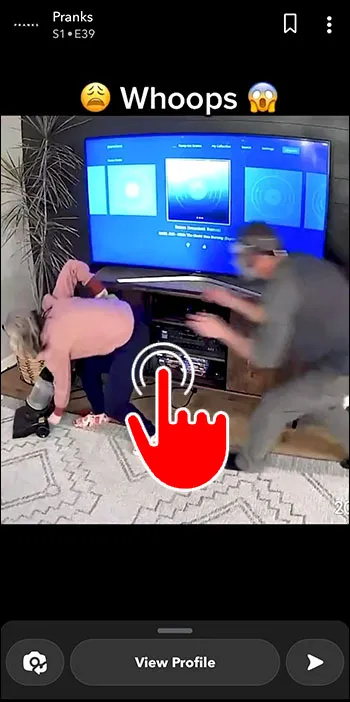
- In der unteren linken Ecke erscheint ein „Bericht/Flag“.
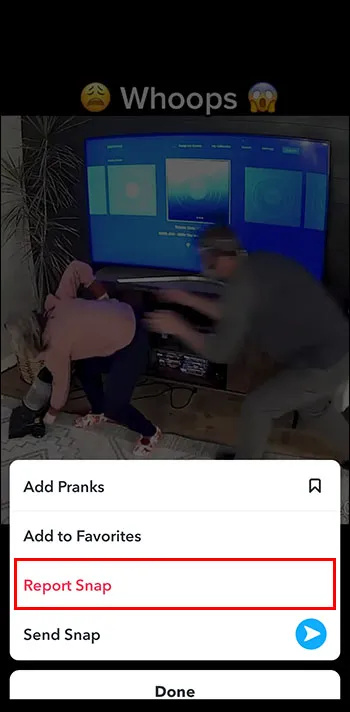
Es ist wichtig, dass Ihre Gemeinde sauber bleibt. Bedenken Sie, dass auch Kinder die App nutzen.
Wenn Sie eigene Kinder haben, sprechen Sie mit ihnen und stellen Sie sicher, dass sie wissen, was sie mitteilen. Betonen Sie, wie wichtig es ist, es Ihnen zu sagen, falls ihnen etwas auffällt, was sie nicht bemerken sollten.
Auf der Karte entdeckt ... oder lieber nicht?
Mit der Snap Map können Sie Ihren Standort mit einem ausgewählten Publikum teilen. Natürlich können Sie wählen, mit wem Sie es teilen möchten, da wir uns alle der Gefahren des Internets bewusst sind. Wir möchten Sie jedoch nicht davon abhalten, diese unterhaltsame Funktion zu nutzen. Es ist eine großartige Möglichkeit, neue Orte zu entdecken, sich mit Freunden zu treffen oder sogar neue Leute kennenzulernen. Es ist deine Entscheidung.
Benutzen Sie Snap Map? Was haltet Ihr bisher davon? Sagen Sie es uns im Kommentarbereich unten.








